Word动画教程:Word2003中公式编辑器的使用方法
Word2003是微软公司提供的一款文字处理软件,可以对文字进行排版和编辑、分段等各种处理,最终将编辑好的内容打印出来,是办公室一族中必备的办公软件之一。有时候我们会需要在文档里面输入一些数学公式,很多童鞋看到那复杂的公式就会非常抓狂,不知道从何下手,其实Word里自带的公式编辑器就可以很方便的帮我们解决这个问题,具体操作方法就让的小编为大家带来分享!
动画演示:
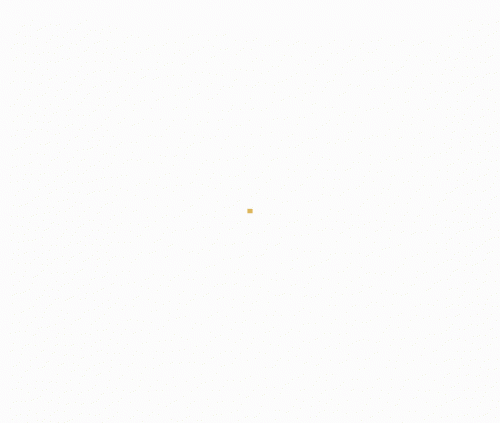
一、插入公式
①鼠标单击要插入公式的位置。
②单击菜单栏中“插入”→“对象”,在“新建”选项卡中单击“对象类型”框中的“Microsoft公式3.0”项。如果没有此项,则需要先进行安装。
③单击“确定”按钮,菜单栏将变为了公式编辑器的菜单,同时显示“公式”工具栏。
④在“公式”工具栏的上面一行,有150多个数学符号提供选择;下面一行,则包含了分式、积分和求和符号等众多样板和框架。 在“公式”工具栏上选择合适的样板或框架,然后利用键盘(可使用方向键、Tab键、Home键、End键或Shift+Tab键)或鼠标移动光标,键入变 量、数字或其他符号,逐步完成公式的创建。
⑤公式完成后在文档空白位置单击一下,公式将转变为图片形式。
二、编辑公式
如果公式需要改动,可双击公式图片,重新启动公式编辑器进行编辑,动画演示了使用“尺寸”菜单的命令增大公式字号的过程。
栏 目:office激活
本文标题:Word动画教程:Word2003中公式编辑器的使用方法
本文地址:https://www.fushidao.cc/wangzhanyunying/13609.html
您可能感兴趣的文章
- 08-11Office365和Office2021有何区别?Office365和2021的区别介绍
- 08-11office365和2016区别哪个好?office365和2016区别详细介绍
- 08-11怎么看office是永久还是试用?office激活状态查看方法教学
- 08-11Office产品密钥在哪里查找?买电脑送的office激活码查看方法
- 08-11Office要如何去卸载?卸载Office最干净的方法
- 08-11Office打开不显示内容怎么办?Office打开文件不显示解决教程
- 08-11Office365和Office2021有何区别?Office365和Office2021区别介绍
- 08-11Office怎么安装到d盘?Office默认安装在c盘怎么改到d盘
- 08-11Office怎么安装?电脑如何下载office办公软件安装教程
- 08-11Office怎么激活?四种方法免费永久激活Office


阅读排行
- 1Office365和Office2021有何区别?Office365和2021的区别介绍
- 2office365和2016区别哪个好?office365和2016区别详细介绍
- 3怎么看office是永久还是试用?office激活状态查看方法教学
- 4Office产品密钥在哪里查找?买电脑送的office激活码查看方法
- 5Office要如何去卸载?卸载Office最干净的方法
- 6Office打开不显示内容怎么办?Office打开文件不显示解决教程
- 7Office365和Office2021有何区别?Office365和Office2021
- 8Office怎么安装到d盘?Office默认安装在c盘怎么改到d盘
- 9Office怎么安装?电脑如何下载office办公软件安装教程
- 10Office怎么激活?四种方法免费永久激活Office
推荐教程
- 07-012025最新office2010永久激活码免费分享,附office 2010激活工具
- 11-30正版office2021永久激活密钥
- 11-25怎么激活office2019最新版?office 2019激活秘钥+激活工具推荐
- 11-22office怎么免费永久激活 office产品密钥永久激活码
- 11-25office2010 产品密钥 永久密钥最新分享
- 11-30全新 Office 2013 激活密钥 Office 2013 激活工具推荐
- 11-22Office2016激活密钥专业增强版(神Key)Office2016永久激活密钥[202
- 07-01怎么免费获取2025最新office2016专业增强版永久激活密钥/序列号
- 11-25正版 office 产品密钥 office 密钥 office2019 永久激活
- 11-22office2020破解版(附永久密钥) 免费完整版






